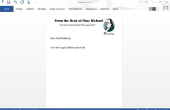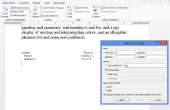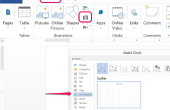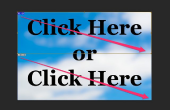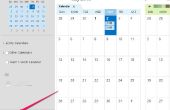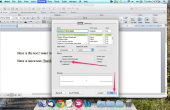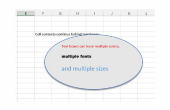Met Microsoft Word 2013, kunt u uw eigen boomdiagrammen voor elk doel, van stamboom diagrammen om diagrammen van de organisatie. Unidirectioneel om te tekenen van een boomdiagram is het gebruik van een SmartArt-afbeelding als het Organization Chart-diagram. Met een beetje aanpassen, kunt u dit diagram aanpassen aan de behoeften van uw project kunt aanpassen. Voor iets dat wellicht minder tweaken, kunt u overwegen het downloaden van een kant en klare diagram van Microsofts sjabloon bibliotheek.

Stap 1
Start Word en maak een nieuw, leeg document. Klik op het "Invoegen" menu en selecteer "SmartArt." In de Kies een SmartArt-afbeelding-venster, selecteer "Hiërarchie" en selecteer het organigram, of een van de andere boom-vormige diagrammen.

Stap 2
Voer labels door rechtstreeks op een shape te klikken, of door deze te typen in het venster getiteld 'Typ hier uw tekst'.

Stap 3
Voeg extra vakken door met de rechtermuisknop op het tekstvak en "Vorm toevoegen" in het drop-down menu te selecteren. Bijvoorbeeld, als u wilt toevoegen een grootvader boven een moeder in een stamboom, selecteer "Add Shape boven." Als u wilt toevoegen een kind onder de moeder, selecteer "Vorm eronder invoegen". Toevoegen van een broer of zus naast een moeder, selecteert u "vorm ervoor invoegen" of "Add vorm na."

Stap 4
Foto's invoegen in uw boomdiagram door "Foto's" of "Online foto's" te selecteren in het menu invoegen. Het formaat van de afbeelding door een hoek te slepen terwijl u de "Shift"-toets. Als u wilt bijsnijden van de afbeelding, klik met de rechtermuisknop en selecteer "Bijsnijden". Zodra de foto ongeveer even groot als de shape is, snijd het door op "Ctrl-X," te drukken selecteert u de shape en druk op "Ctrl-V." Word formaat van de afbeelding om het passen van de shape achtergrond te maken.

Stap 5
Voeg extra regels toe aan de boomdiagram indien nodig door te selecteren "Vormen" onder het tabblad invoegen en vervolgens een regel. Deze extra regels toevoegen alleen nadat u alle vormen waar u ze wilt hebt, of je moet de regels telkens wanneer die u nieuwe shapes aan het diagram toevoegen verplaatsen.

Stap 6
Uw toegevoegde regels overeenkomen het diagram door te klikken op het gereedschap tekening "Opmaak" menu, dan de eerste optie te selecteren in de sectie stijlen opmaken. De als dikte wilt wijzigen, selecteert u "De omtrek van de vorm" en klik op "Gewicht." Selecteer "1 pt" als u van de organisatie grafiek SmartArt gebruikmaakt.

Stap 7
Klik op de knop "Lay-outoptie" gelegen in de buurt van de lijn en achter de shapes verplaatsen door het pictogram "Achter de tekst" te selecteren.

Stap 8
Klik op de SmartArt-van het hulpprogramma voor zoekwoorden "Format" tabblad van het diagram weergave desgewenst wijzigen. Als u wilt wijzigen het hele diagram, klikt u ergens buiten een vorm. Aan specifieke shapes, Ctrl ingedrukt en klik op elke shape opmaken. U kunt bijvoorbeeld de grootte van specifieke shapes door deze shapes selecteren en vervolgens te klikken op het pictogram van de "Grootte" in het lint.

Stap 1
Ga naar de website Microsoft Office template (zie bronnen) en type "boomdiagram" in het zoekveld te zien van een selectie van geschikte Word-sjablonen. Klik op de "Download" knop hieronder een boomdiagram, zoals de grafiek van de boom. Open uw download-map en dubbelklik op de nieuwe sjabloonbestand om het te openen in Word.

Stap 2
Klik op de knop "Pagina bewerken" boven het document zodat u op het werken kunt. Klik op de tekstvakken ter vervanging van de bestaande woorden met uw eigen.

Stap 3
Afbeeldingen toevoegen aan de tekstvakken door in het tekstvak te klikken en "Foto's" of "Online foto's" te selecteren in het menu invoegen. Het uiterlijk van de tekstvakken, Ctrl-klik de vakken die u wilt wijzigen en selecteer de gewenste optie in het menu van hulpmiddelen voor tekstvakken opmaak wijzigen.

Tips & waarschuwingen
- U kunt ook Microsoft Excel, PowerPoint en Outlook te trekken met behulp van SmartArt- of Microsoft Office sjablonen boomdiagrammen.